iPhone'i nutitelefonide tootja hoolib oma kasutajatest, seega on ta lisanud funktsiooni, mis takistab kuulmiskahjustusi, kui kõrvaklapid on ühendatud, kui kuulete laulu kõlarite kaudu maksimaalsel helitugevusel. Juhtimissüsteem tuvastab muutused seadme konfiguratsioonis ja vähendab automaatselt helitugevust vastuvõetavale tasemele.
Kui kõrvaklapid ühendatakse lahti, taastuvad seaded ja kasutaja saab taas kuulata muusikat kõlarite kaudu maksimaalsel helitugevusel. Kuid erinevatel põhjustel ebaõnnestub süsteem, mistõttu kõrvaklappide režiim jääb pärast kõrvaklappide eemaldamist pistikupesast sisse. Selle artiklist saate teada, kuidas probleemi lahendada ja taastada võime kuulda telefonist kostuvaid helisid kõlarite kaudu mugaval helitugevuse tasemel.

Probleemi põhjused
Probleemi lahendamiseks peate leidma probleemi põhjuse. Keskmine kasutaja on huvitatud ainult probleemidest, mida saab lahendada ilma abita, seega otsige neid, tehes põhjalikku kontrolli ja analüüsi lühikese aja jooksul enne probleemi tekkimist.
Soovitused:
10 parimat kõrvaklappe iphone'ile
 , 5 parimat traadita kõrvaklappe iPhone'ile
, 5 parimat traadita kõrvaklappe iPhone'ile
 , 5 parimat kõrvaklappi iPadile
, 5 parimat kõrvaklappi iPadile

Süsteemi rike
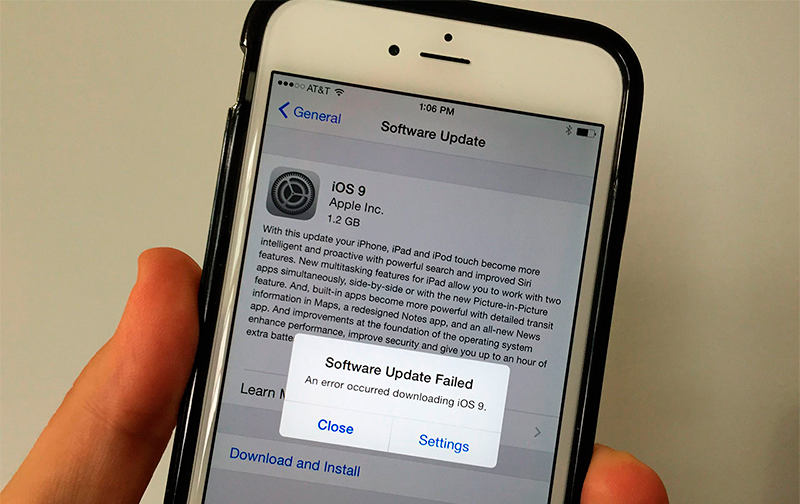
Seadme lähtestamine pärast süsteemiriket aitab sageli taastada funktsionaalsuse. Kasutame mõlemat võimalust: lülitame iPhone'i sisse ja lülitame selle tavapärasel viisil sisse või teeme sunniviisilise taaskäivituse.
Tegevusjärjestus:
1. Ühendage kõrvaklapid lahti, vajutage toitenuppu.
2. Lülitage nutitelefon sisse ja kontrollige, kas probleem on olemas.
3. Kui probleemi ei õnnestu lahendada, ühendage laadija telefoniga, vajutage ja hoidke all nuppe Home ja Power, kuni seade taaskäivitub.
Esemed kõrvaklapipesa sees

Harva kasutamine ja karm käsitsemine võib kiiresti põhjustada kõrvaklapipesa ummistumist. Selle tulemusel võivad kontaktid pistikupesas lühisesse minna, andes nutitelefonile teada, et peakomplekt on ühendatud ja et kõrvaklapirežiim tuleb aktiveerida.
Probleemi lahenduste järjestus:
1. Kontrollige pistikupesa võõrkehade suhtes. Lähemaks kontrollimiseks kasutage heledat valgusallikat. Kaasaegne taskulamp või mõne teise nutitelefoni LED-valgus sobib.
2. Kasutades hambaorkest, nõela, proovige eemaldada pesa prahi pistikupesast. Võite proovida pesa tolmuimejaga välja puhuda.
Olge ettevaatlik, et mitte kahjustada kontakte. Pärast seda protseduuri taaskäivitage oma iPhone'i.
Seadmesse sisenev vesi

Lumme, vette või vihma kukkumine põhjustab nutitelefoni niiskuse kogunemise, kontaktide oksüdeerumise ja talitlushäirete tekkimise. Kui kasutaja mäletab, et iPhone on olnud otseses kokkupuutes veega, tuleb seade põhjalikult kuivatada.
Probleemi lahendus:
1. Kasutage tolmuimejat, et eemaldada suhteliselt suured veetilgad korpuselt ja pistikutelt.
2. Võtke föön või soojapuhur ja kuivatage seade sooja õhuvoolu all.
Juhtmevabad kõrvaklapid iPhone'ile: funktsioonid ja kulud

Probleemid kõrvaklappidega, kontaktidega

Et vabaneda tundest, et rike on tingitud mehaanilisest rikkest, eemaldage ja sisestage pistik mitu korda uuesti pistikupesasse. Tehke seda viivitusega, et operatsioonisüsteem saaks tuvastada, millal uus riistvara on ühendatud ja lahti ühendatud. Kui seade ei reageeri ja eeldab jätkuvalt, et kõrvaklapid on pidevalt nutitelefoniga ühendatud, siis proovige iOS-i taastamist või uuendamist.
Tarkvara taastamine

Kõige radikaalsem meetod probleemi lahendamiseks on operatsioonisüsteemi taastamine. Kui probleem püsib ka pärast seda, tuleks iPhone'i viia remonditöökotta. On tavaline, et nutitelefonide kasutajad installivad erinevaid programme, mis muudavad operatsioonisüsteemi seadeid, kuid ei suuda tagada, et kõik muudetud seadistusega seotud süsteemid oleksid usaldusväärsed. Selle tulemusena tekivad talitlushäired, mis põhjustavad mitmesuguseid probleeme.
Enne taastamise alustamist veenduge, et teie arvutisse on paigaldatud uus iTunes'i versioon. Vajaduse korral uuendage tarkvara.
iPhone'i taastamise jada:
1. Ühendage nutitelefon arvutiga.
2. Käivitage iTunes ja kontrollige, et tarkvara tuvastab ühendatud seadme.
3. Kui see õnnestub, kuvab iTunes teate, mis palub kasutajal tarkvara taastada või uuendada.
4. Kui tarkvara ei tunnista iPhone'i, siis tehke sunnitud taaskäivitamine, hoides all nuppe Home ja Power, kuni ekraanile ilmub tootja logo ja seade läheb taastamisrežiimi.
5. Kui seade töötab iOS 6 või uuemal versioonil, minge seadistustesse ja seejärel iCloudi. Deaktiveerige funktsioon "Find iPhone".
6. Tootja soovitab korrata taastamise üleminekuprotseduuri, kui seade on pärast ülemineku algust 15 minutit mitteaktiivne.
7. Varundage kogu oluline teave, sest kõik kasutajaandmed kustutatakse seadmest pärast taastamist.
8. Vajutage nuppu "Update".
9. Uued andmed laaditakse alla ja paigaldatakse.
Pärast taastamist peate läbima seadme esialgse seadistamise ja aktiveerimise. Tühistage varukoopiast taastamine ja konfigureerige tarkvara uuesti. Nutitelefoni aktiveerimiseks on vaja seadmesse sisestatud ja aktiveeritud SIM-kaarti.
Aktuaalsed ravimid:
4 parimat kõrvaklappi ujumiseks
 , 4 parimat Apple kõrvaklappe
, 4 parimat Apple kõrvaklappe
 , 5 parimat Bluedio kõrvaklappe
, 5 parimat Bluedio kõrvaklappe
 , 5 parimat kõrvaklappi lastele
, 5 parimat kõrvaklappi lastele
 , 5 parimat stereo kõrvaklappe
, 5 parimat stereo kõrvaklappe
 , 7 parimat kõrvaklappi
, 7 parimat kõrvaklappi
 , Kui vesi satub kõrvaklappidele või mobiiltelefoni pistikupessa
, Kui vesi satub kõrvaklappidele või mobiiltelefoni pistikupessa
 , Kuidas parandada kõrvaklappide heli kvaliteeti
, Kuidas parandada kõrvaklappide heli kvaliteeti
 , Kõrvaklappide viliseva ja viliseva heli põhjused
, Kõrvaklappide viliseva ja viliseva heli põhjused

